Catatan
Akses ke halaman ini memerlukan otorisasi. Anda dapat mencoba masuk atau mengubah direktori.
Akses ke halaman ini memerlukan otorisasi. Anda dapat mencoba mengubah direktori.
oleh Robert McMurray
Salah satu tantangan menjalankan IIS di server Anda sendiri vs. menjalankannya di cloud adalah Anda perlu menginstal komponen yang Anda butuhkan secara manual, dan terkadang sulit mencari tahu apa yang perlu diinstal untuk mendapatkan fungsionalitas yang Anda butuhkan. Misalnya, di IIS, versi klasik ASP tidak diinstal secara default. Karena itu, Anda mungkin melihat kesalahan HTTP 404 ketika Anda mencoba menelusuri ke halaman ASP di server Anda, atau Anda mungkin melihat kode sumber untuk halaman ASP Anda ditampilkan di jendela browser Anda. Kedua kondisi kesalahan ini dibuat ketika pengaturan konfigurasi yang digunakan untuk menentukan lingkungan untuk ASP klasik tidak diinstal.
Untuk mendukung dan mengonfigurasi aplikasi ASP di server Web, Anda harus menginstal modul ASP. Untuk menginstal modul ASP di IIS, gunakan langkah-langkah berikut untuk versi Windows Anda.
Menginstal ASP Klasik di Windows Server 2012 atau Windows Server 2012 R2
- Pada taskbar, klik Manajer Server.
- Di Manajer Server, klik menu Kelola , lalu klik Tambahkan Peran dan Fitur.
- Di wizard Tambahkan Peran dan Fitur , klik Berikutnya. Pilih jenis penginstalan dan klik Berikutnya. Pilih server tujuan dan klik Berikutnya.
- Pada halaman Peran Server , perluas Server Web (IIS), perluas Server Web, lalu perluas Pengembangan Aplikasi.

- Pada halaman Peran Server , pilih ASP.
- Jika kotak dialog Tambahkan fitur yang diperlukan oleh ASP? muncul, klik Tambahkan Fitur. (Halaman ini hanya muncul jika Anda belum menginstal Ekstensi ISAPI di server Anda.)

- Pada halaman Peran Server , Ekstensi ASP dan ISAPI harus dipilih. Klik Berikutnya.

- Pada halaman Fitur , klik Berikutnya.
- Pada halaman Konfirmasi , klik Instal.
- Pada halaman Hasil , klik Tutup.
Menginstal ASP Klasik pada Windows 8 atau Windows 8.1
Pada layar Mulai, pindahkan penunjuk ke sudut kiri bawah, klik kanan tombol Mulai, lalu klik Panel Kontrol.
Di Panel Kontrol, klik Program dan Fitur, lalu klik Aktifkan atau nonaktifkan fitur Windows.
Perluas Layanan Informasi Internet, perluas World Wide Web Services, perluas Fitur Pengembangan Aplikasi, lalu pilih ASP.
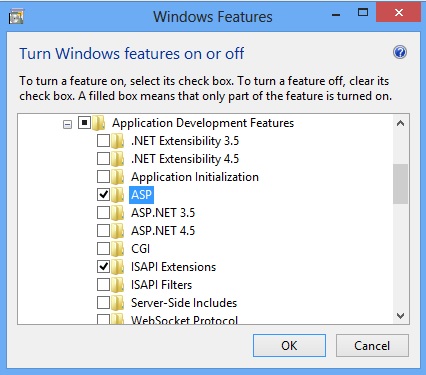
Catatan
Fitur Ekstensi ISAPI akan dipilih jika belum diinstal.
Klik OK.
Klik Tutup.
Menginstal ASP Klasik diWindows Server 2008 atau Windows Server 2008 R2
Klik Mulai, arahkan ke Alat Administratif, lalu klik Manajer Server.
Di panel hierarki Manajer Server , perluas Peran, lalu klik Server Web (IIS).
Di panel Server Web (IIS), gulir ke bagian Layanan Peran , lalu klik Tambahkan Layanan Peran.
Pada halaman Pilih Layanan Peran dari Wizard Tambahkan Layanan Peran, pilih ASP.

Jika kotak dialog Tambahkan layanan peran yang diperlukan oleh ASP muncul, klik Tambahkan Layanan Peran yang Diperlukan. (Halaman ini hanya muncul jika Anda belum menginstal layanan peran Ekstensi ISAPI di server Anda.)

Pada halaman Pilih Layanan Peran , klik Berikutnya.
Pada halaman Konfirmasi Pilihan Penginstalan , klik Instal.
Pada halaman Hasil , klik Tutup.
Menginstal ASP Klasik di Windows Vista atau Windows 7 Client
Klik Mulai, lalu klik Panel Kontrol.
Di Panel Kontrol, klik Program dan Fitur, lalu klik Aktifkan atau nonaktifkan Fitur Windows.
Perluas Layanan Informasi Internet, lalu World Wide Web Services, lalu Fitur Pengembangan Aplikasi.
Pilih ASP, lalu klik OK.

Informasi Lebih Lanjut
Untuk informasi selengkapnya tentang cara menginstal ASP klasik dan cara mengonfigurasi opsi ASP klasik, lihat artikel ASP <asp> di referensi konfigurasi IIS.